PS绘制花朵图形详细图文教程
- 作者:佚名
- 来源:灵犀17资源站
- 时间:2025-11-05 12:10:23
Photoshop作为专业的图形处理工具,其形状绘制功能常被用户忽略。本文将详细解析两种花卉图案的制作方法,帮助设计爱好者掌握高效绘图技巧。
基础花瓣绘制技法:
1、新建空白画布后选择椭圆工具,在顶部工具栏将模式调整为形状图层。建议设置浅色填充与深色描边以便观察,按住SHIFT键绘制正圆形作为基础花瓣模板
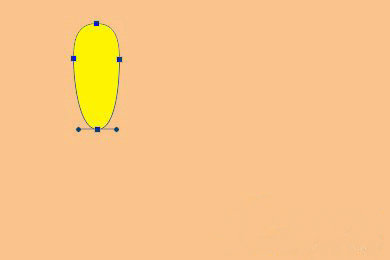
2、完成首片花瓣制作后,右键图层面板选择复制图层。使用快捷键CTRL+T激活自由变换,将变换中心点垂直拖拽至花瓣底部锚点位置。此操作将确保后续旋转操作的正确轴心
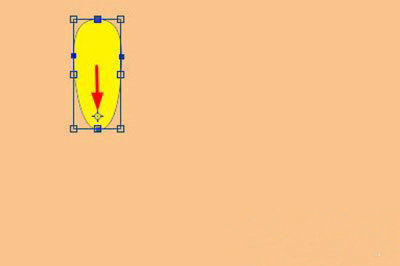
3、在角度输入框键入精确旋转值,建议采用15-30度区间进行测试。通过观察花瓣叠加效果,可反复调整数值直至获得理想间距。按住SHIFT键可实现45度整数倍的精确定位
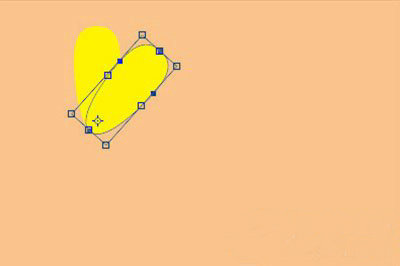
4、应用CTRL+SHIFT+ALT+T组合键执行重复变换,系统将按照前次变换参数自动生成新图层。建议每次操作后观察花瓣分布情况,通常12-24个图层可构成完整花型。最后全选相关图层执行合并操作
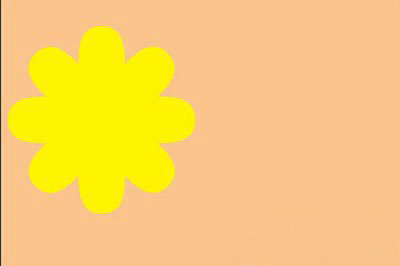
系统预设形状应用:
5、切换至自定义形状工具,点击属性栏形状库扩展按钮,选择追加自然元素集。在展开的矢量图库中包含多种花卉模板,选中目标图形后拖拽即可生成等比图案
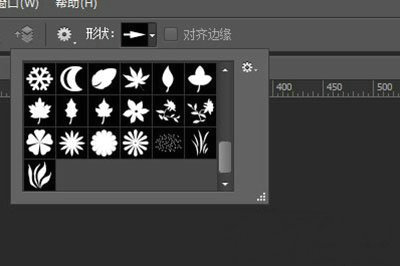
两种方法各有优势:手动绘制适合个性化定制,可精确控制每个花瓣的形态;预设模板则适用于快速创作,建议初学者从系统自带图形入手熟悉操作逻辑。无论选择哪种方式,都要注意图层的规范命名与管理,这将显著提升后续编辑效率。
掌握这些核心技巧后,可通过调整颜色渐变、添加纹理贴图等方式进一步提升作品质感。建议将完成的矢量花朵转换为智能对象,以便无损缩放应用在不同设计场景中。
相关阅读
更多资讯
更多热门标签
猜您喜欢
换一换-
 海尔易理货提升店铺管理效率v4.0.36 最新版
海尔易理货提升店铺管理效率v4.0.36 最新版 -
 星芽短剧沉浸式追剧新v3.8.0 无广告版
星芽短剧沉浸式追剧新v3.8.0 无广告版 -
 录音转文字助手安卓版免费下载v8.5.7 最新版
录音转文字助手安卓版免费下载v8.5.7 最新版 -
 音乐盒子全能音乐播放器海量曲库随心听v1.0.4 安卓版
音乐盒子全能音乐播放器海量曲库随心听v1.0.4 安卓版 -
 夸克高考志愿填报助手精准推荐高校v7.4.5.680 最新版
夸克高考志愿填报助手精准推荐高校v7.4.5.680 最新版 -
 企业微信高效办公通讯工具v4.1.33 安卓版
企业微信高效办公通讯工具v4.1.33 安卓版 -
 WiFi万能钥匙2024安全连接一键联网v5.0.35 最新版
WiFi万能钥匙2024安全连接一键联网v5.0.35 最新版 -
 实体店铺高效管理助手推荐v3.4.73
实体店铺高效管理助手推荐v3.4.73 -
 新浪新闻安卓客户端全新升级v8.26.0 最新版
新浪新闻安卓客户端全新升级v8.26.0 最新版 -
 新浪天气通精准天气服务实时提醒v8.28 最新版
新浪天气通精准天气服务实时提醒v8.28 最新版 -
 管家婆易指开单移动端操作v1.7.6
管家婆易指开单移动端操作v1.7.6 -
 掌上公交实时查询与路线规划工具v6.8.9 最新版
掌上公交实时查询与路线规划工具v6.8.9 最新版












